- Autor Abigail Brown [email protected].
- Public 2023-12-17 06:45.
- Viimati modifitseeritud 2025-01-24 12:08.
Ftd2xx.dll vead tulenevad ftd2xx DLL-faili eemaldamisest või rikkumisest, mis on Future Technology Devices Internationali seadmedraiveri osa.
Selle failiga seotud vead on tavaliselt seotud USB-draiveri probleemiga. Mõnel juhul võivad vead viidata registriprobleemile, viirusele või pahavara nakatumisele või isegi riistvararikkele.
See fail võib põhjustada veateateid kõigis Microsofti operatsioonisüsteemides, sh Windows 11, Windows 10, Windows 8, Windows 7 jne.
Ftd2xx.dll vead
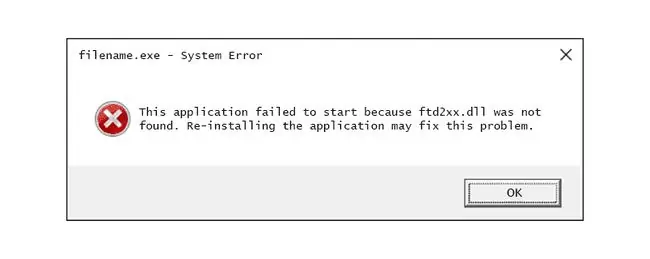
Ftd2xx.dll vead võivad teie arvutis ilmuda mitmel viisil. Siin on mõned levinumad sõnumid:
- Ftd2xx.dll ei leitud
- Selle rakenduse käivitamine nurjus, kuna faili ftd2xx.dll ei leitud. Rakenduse uuesti installimine võib selle probleemi lahendada.
- Ei leia [PATH]\ftd2xx.dll
- Fatd2xx.dll laadimine nurjus
- Fail ftd2xx.dll puudub.
-
Ei saa käivitada [APPLICATION]. Nõutav komponent puudub: ftd2xx.dll. Installige [APPLICATION] uuesti.
Need veateated võivad ilmuda teatud programmide kasutamisel või installimisel, Windowsi käivitumisel või väljalülitamisel või isegi Windowsi installimise ajal.
Vea kontekst on oluline teave, mis on probleemi lahendamisel abiks.
Kuidas Ftd2xx.dll vigu parandada
Ärge laadige faili ftd2xx.dll alla DLL-i allalaadimise veebisaidilt. DLL-faili allalaadimine on halb mõte. Kui vajate selle faili koopiat, on kõige parem hankida see algsest seaduslikust allikast.
Käivitage Windows turvarežiimis, et sooritada mõni järgmistest sammudest, kui te ei pääse tõrke tõttu Windowsile tavapäraselt juurde.
-
Taastage ftd2xx.dll prügikastist. Lihtsaim võimalik "kadunud" DLL-faili põhjus on see, et olete selle ekslikult kustutanud.
Kui see võib olla teie olukord, kuid olete prügikasti juba tühjendanud, võib teil olla võimalik see tasuta failitaasteprogrammiga taastada.
Selle faili kustutamise tühistamine on nutikas ainult siis, kui olete kindel, et olete faili ise kustutanud ja et see töötas enne seda korralikult.
- Käitage kogu oma süsteemi viiruse-/pahavarakontroll. Mõned ftd2xx.dll vead võivad olla seotud viiruse või muu pahavaraga teie arvutis, mis on kahjustanud DLL-faili. On isegi võimalik, et kuvatav viga on seotud vaenuliku programmiga, mis maskeerub failiks.
-
Installige uuesti programm, mis kasutab faili ftd2xx.dll. Kui tõrge ilmneb konkreetse programmi kasutamisel, peaks selle programmi uuesti installimine faili asendama.
Püüdke see samm lõpule viia. Seda faili pakkuva tarkvara uuesti installimine, kui võimalik, on tõrke tõenäoline lahendus.
-
Värskendage USB-seadme draivereid. Selleks kasutatakse faili ftd2xx.dll.
Kui draiverite värskendamine selle lingi kaudu ei tööta, proovige need otse allikast alla laadida või võtke ühendust arendajaga FTDI veebisaidi kaudu.
- Taastage draiver varem installitud versioonile, kui DLL-i vead algasid pärast konkreetse riistvaraseadme draiveri värskendamist.
-
Kasutage süsteemitaastet, et tühistada hiljutised süsteemimuudatused. Kui kahtlustate, et vea põhjustas olulises failis või konfiguratsioonis tehtud muudatus, võib süsteemitaaste probleemi lahendada.
- Installige kõik saadaolevad Windowsi värskendused. Paljud hoolduspaketid ja muud paigad asendavad või värskendavad mõnda sadadest Microsofti levitatavatest DLL-failidest teie arvutis. Selle DLL-faili võiks lisada ühte neist värskendustest.
-
Testige oma mälu ja seejärel kõvaketast. Jätsime suurema osa riistvara tõrkeotsingust viimasele etapile, kuid teie arvuti mälu ja kõvaketast on lihtne testida ning need on kõige tõenäolisemad komponendid, mis võivad ebaõnnestumisel põhjustada DLL-i vigu.
Kui riistvara mõni teie test ebaõnnestub, asendage mälu või kõvaketas niipea kui võimalik.
-
Kasutage tasuta registripuhastajat, et parandada registris failiga ftd2xx.dll seotud probleeme. Tasuta registripuhastusprogramm võib aidata, eemaldades kehtetud registrikirjed, mis võivad põhjustada DLL-i tõrke.
Soovitame harva kasutada registripuhastusvahendeid. Need on siin valikuna lisatud viimase abinõuna enne järgmist hävitavat sammu.
-
Teostage Windowsi puhas installimine. See kustutab kõik kõvakett alt ja installib Windowsi värske koopia. Kui ükski ül altoodud toimingutest viga ei paranda, peaksite olema järgmine tegevussuund.
Puhta installimise käigus kustutatakse kogu kõvakettal olev teave. Veenduge, et oleksite teinud vea parandamiseks parima võimaliku katse, kasutades sellele eelnevat veaotsingu sammu.
- Riistvaraprobleemide tõrkeotsing, kui mõni viga püsib. Pärast Windowsi puhast installimist võib teie DLL-i probleem olla seotud ainult riistvaraga.
Kas vajate rohkem abi?
Kui te ei ole huvitatud selle probleemi ise lahendamisest, vaadake jaotist Kuidas saan oma arvutit parandada? oma tugivõimaluste täieliku loendi jaoks ning abi kõiges, nagu remondikulude väljaselgitamine, failide eemaldamine, remonditeenuse valimine ja palju muud.






